News

Gérer ses photos
Ajouter des photos
Pour ajouter une ou plusieurs photos, rendez-vous dans Publication > Média > Photos.
Les formats suivants sont acceptés : JPG, JPEG, GIF, PNG, BPM.
La taille maximale du fichier est de : 5 Mo.
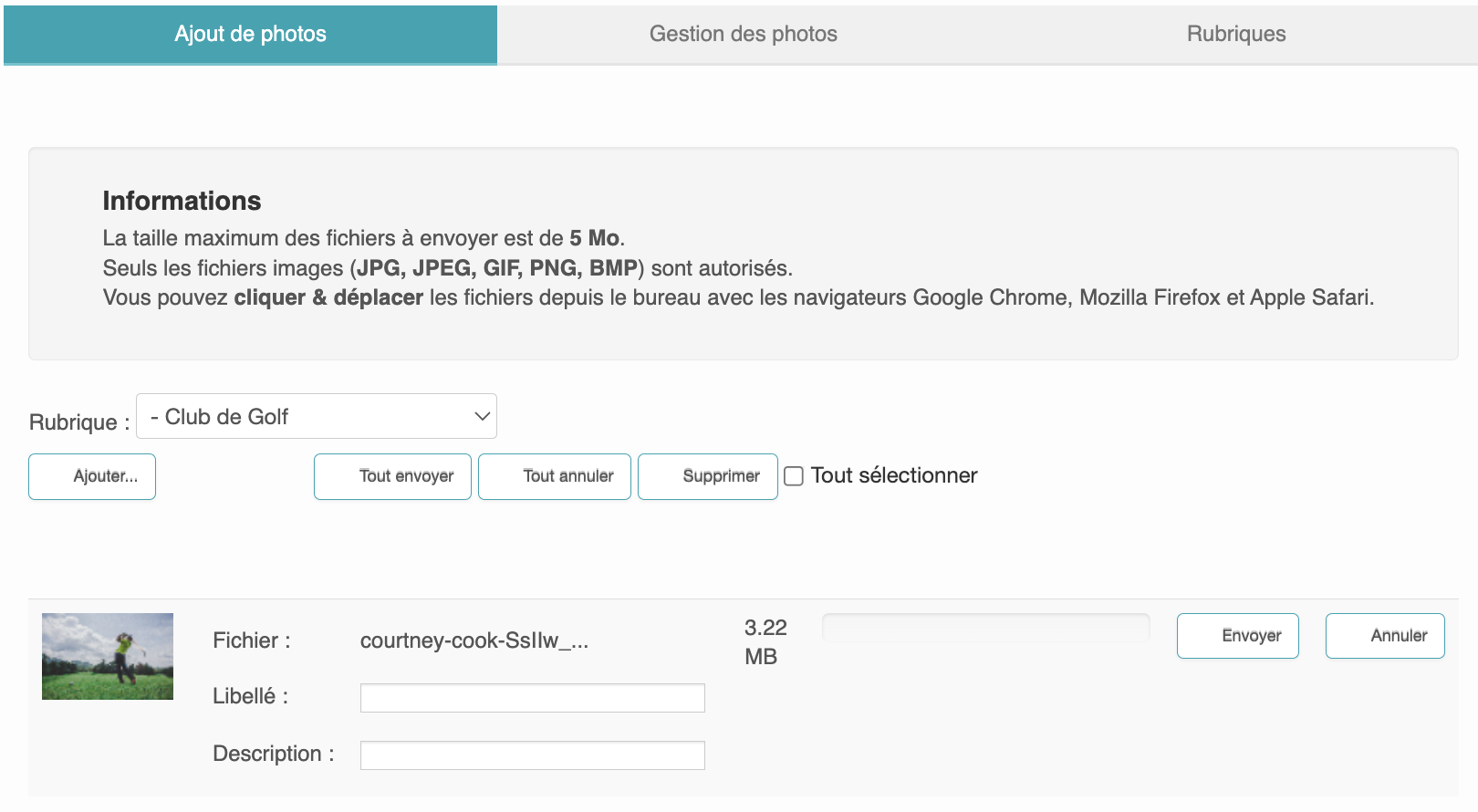
Vous avez ainsi la possibilité d’uploader des photos à partir de vos fichiers personnels. Pour ce faire cliquez sur le bouton « Ajouter ». Une fois la photo choisie, sélectionnez la rubrique à laquelle vous souhaitez l’associer.
Vous pourrez ensuite saisir un libellé et une description de la photo. Une fois que vous êtes prêts, cliquez sur le bouton « Envoyer » ou « Tout envoyer ». Vous pouvez envoyer, annuler, ou supprimer l’ensemble des photos uploadées.
Gestion des photos
Pour gérer vos photos, rendez-vous dans Publication > Média > Photos puis dans l'onglet "Gestion des photos".
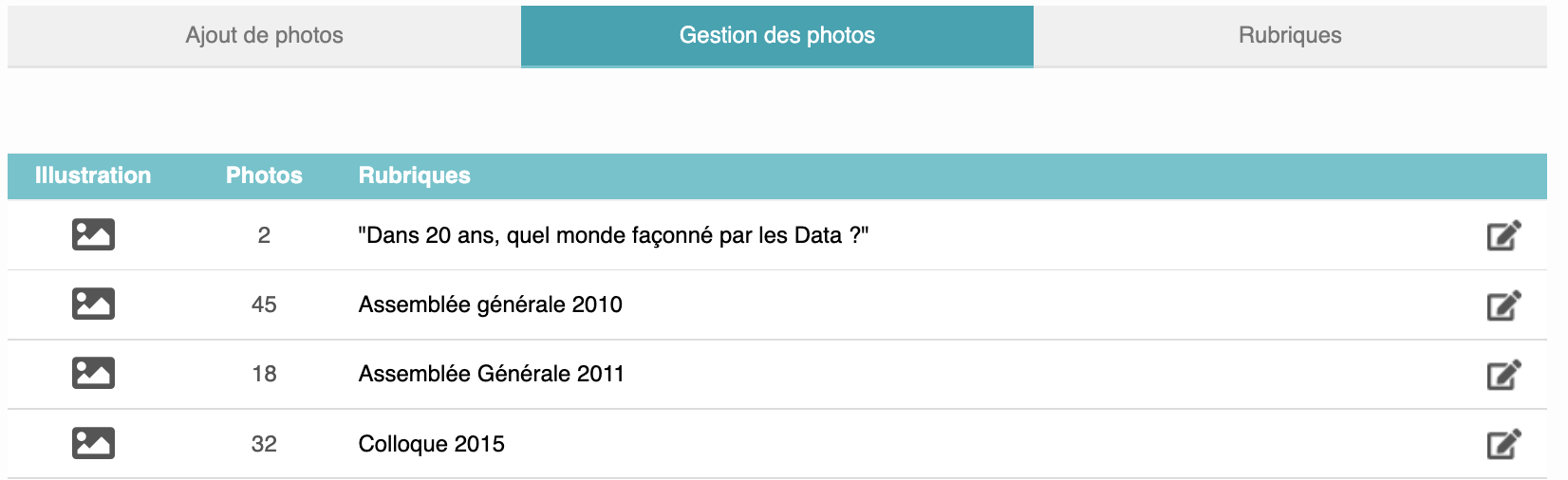

pour visualiser les photos de la rubrique, cliquez sur cette icône
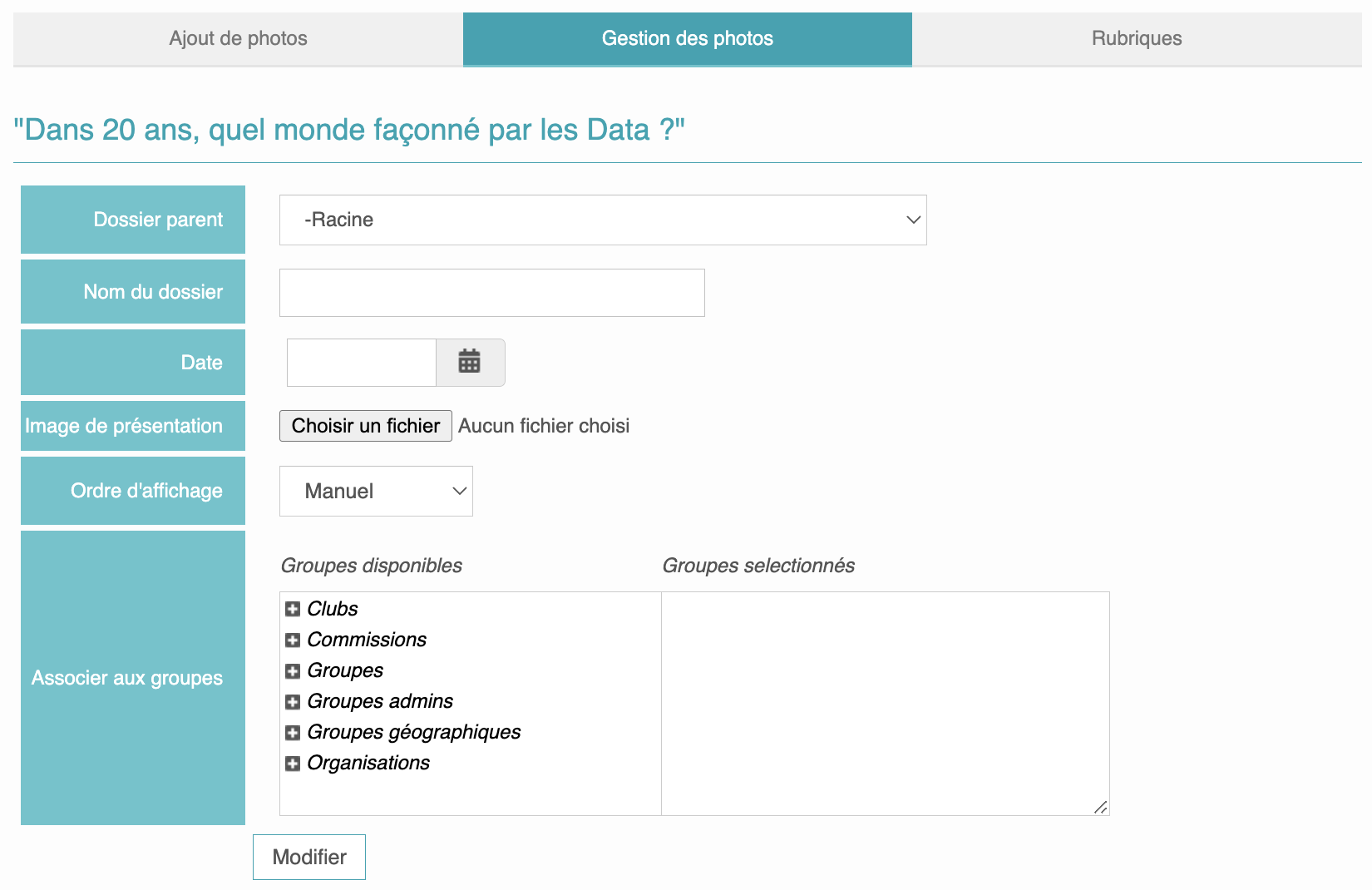
Dans cet espace vous pourrez modifier le titre de la rubrique, l'image de présentation, l'ordre d'affichage des photos qui la composent et associer la rubrique à un groupe si vous souhaitez la faire apparaître sur la page qui lui est dédiée.
Vous pouvez changer l’ordre des photos par un glisser-déplacer.
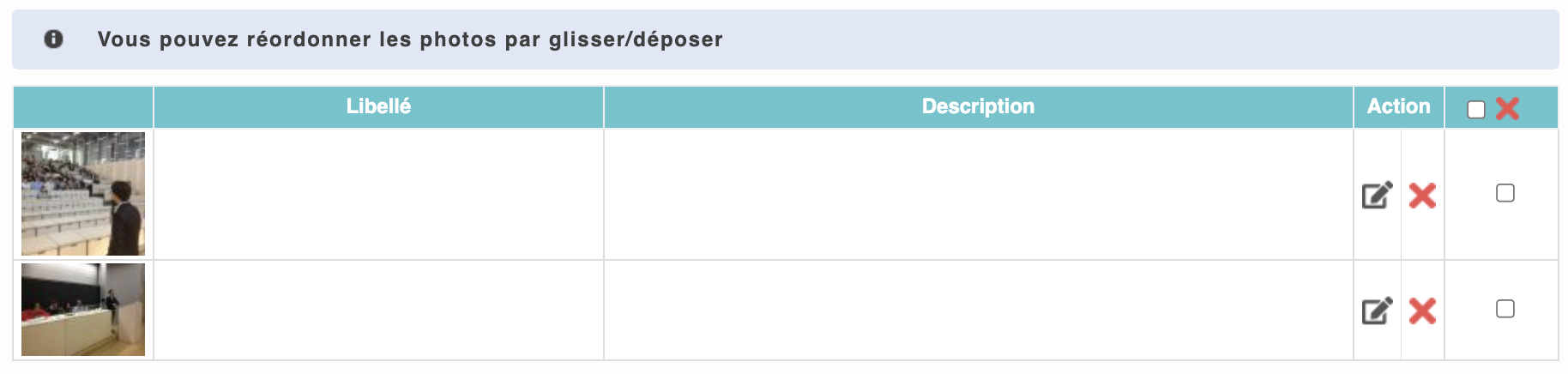

Cliquez sur cet icône pour modifier la photo.

Cliquez sur cet icône pour supprimer la photo.

Vous pouvez également supprimer plusieurs photos à la fois en cochant les cases à côté des photos, puis en cliquant sur cette icône.
Gérer les rubriques photos
Pour gérer vos rubriques photos, rendez-vous dans Publication > Média > Photos puis dans l'onglet "Rubriques".
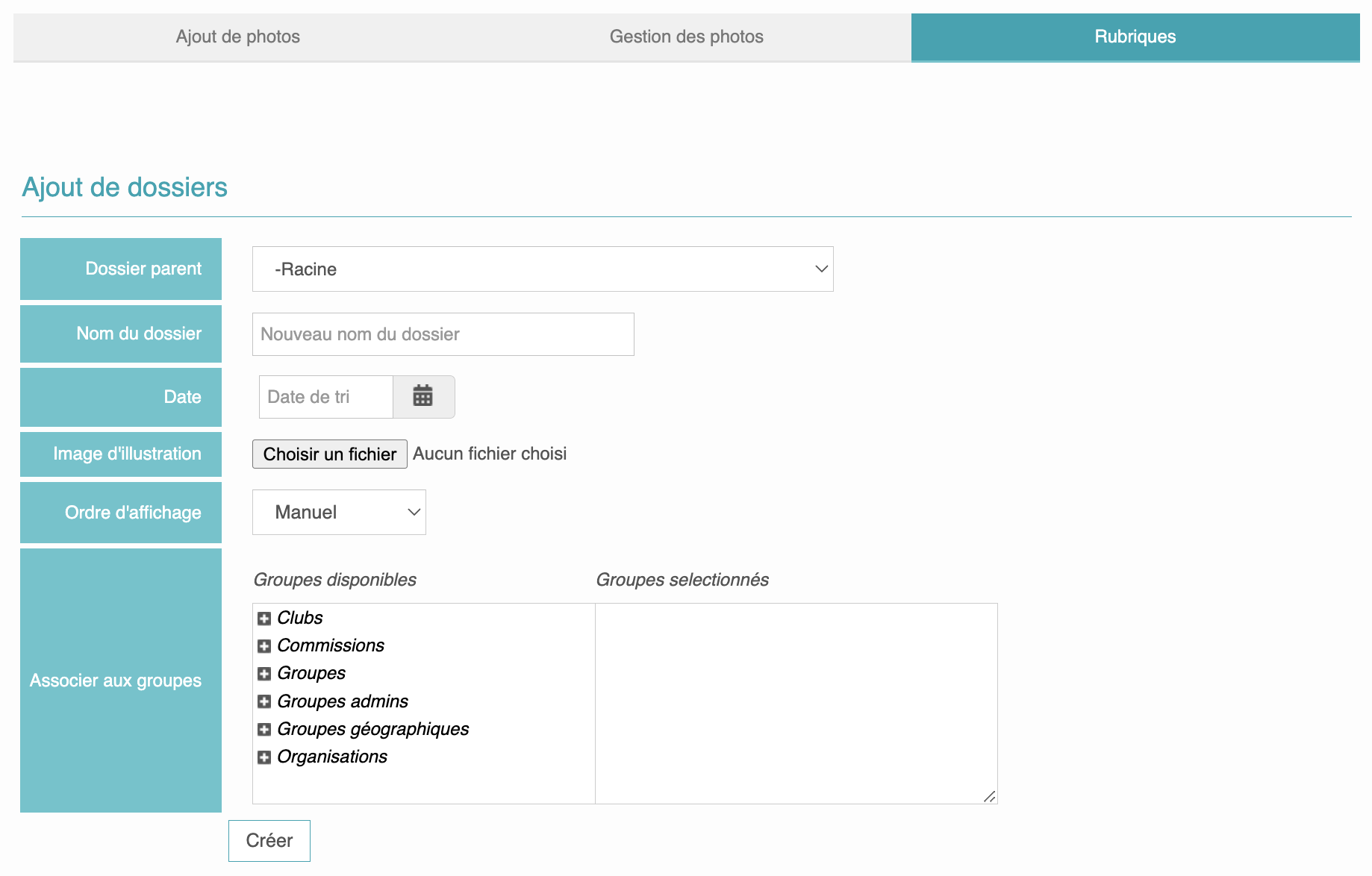
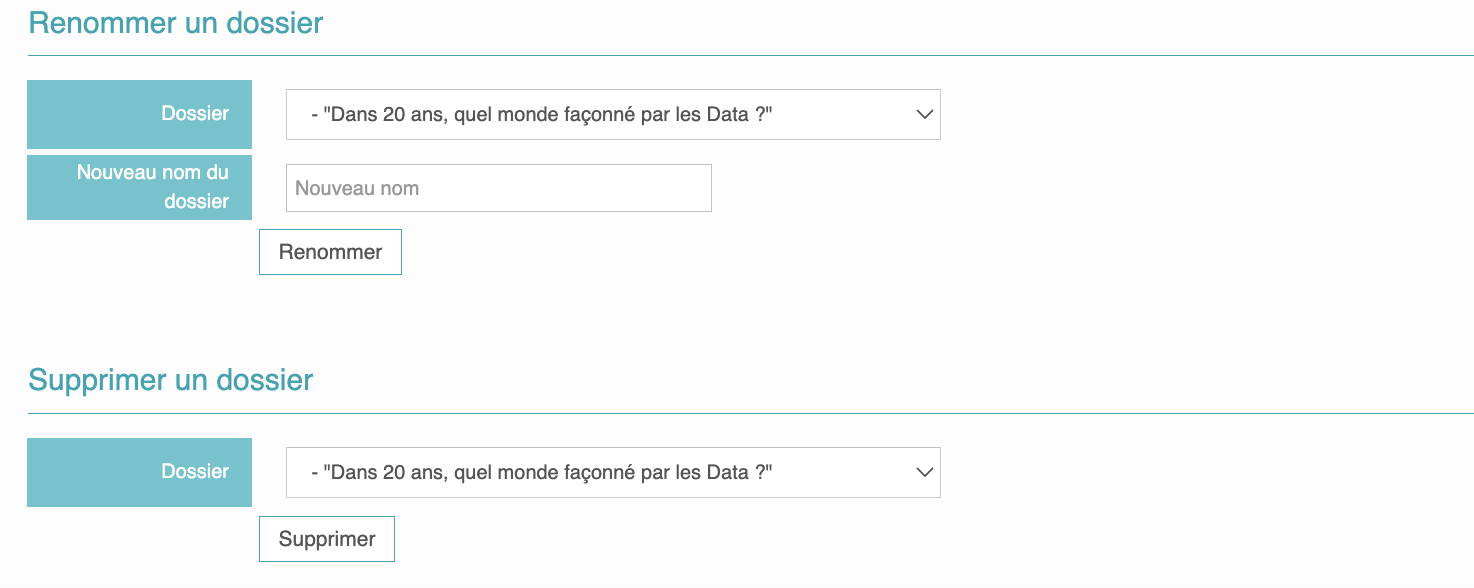
Dans cet espace, vous pourrez créer des dossiers et renommer ou supprimer un dossier existant.
Attention une suppression engendrera systématiquement la suppression de toutes les photos liées à ce dossier.










Aucun commentaire
Vous devez être connecté pour laisser un commentaire. Connectez-vous.